| Tips Excel | go to : Index | ||
Tip 140 |
|||
| Deze Tip werd geschreven door mezelf | |||
Voorwaardelijke opmaak wanneer kolommen niet gelijk zijn |
|||
| Onlangs krijg ik de vraag van Hermine Viaene, hoe je cellen opmaakt wanneer de inhoud van deze niet gelijk zijn. |
|||
| Het voorbeeldbestand kun je hier downloaden | |||
| Dit is het bestand zoals ik het heb gekregen van Hermine. Ik veronderstel dat de cellen A2, A3 en A4 moeten worden opgemaakt, wanneer deze niet overeenstemmen met tegenoverliggende waarden in kolom D. |
|||
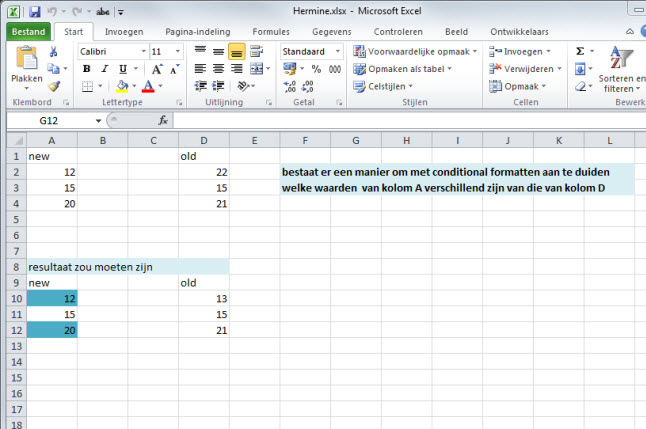 |
|||
| Hiervoor selecteren we eerst het bereik dat moet worden opgemaakt (1). Vervolgens klik je de knop "Voorwaardeljke opmaak" (2), en klik je "Nieuwe regel". |
|||
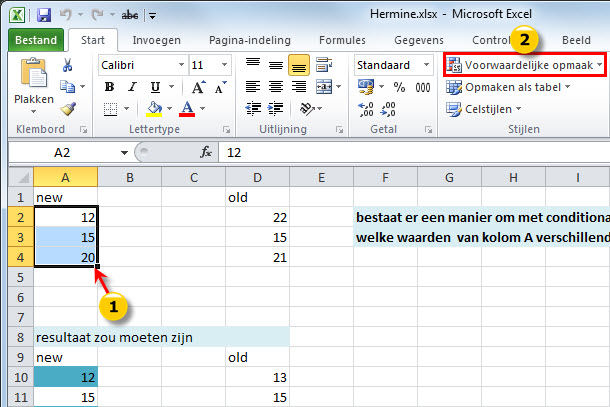 |
|||
| Selecteer de regel "Een formule gebruiken om te bepalen welke cellen worden opgemaakt. Geef volgende formule in: =A2<>D2 Deze formule zegt enkel, "wanneer A2 niet gelîjk is aan D2" Klik de knop "Opmaak" en stel een opmaak in. |
|||
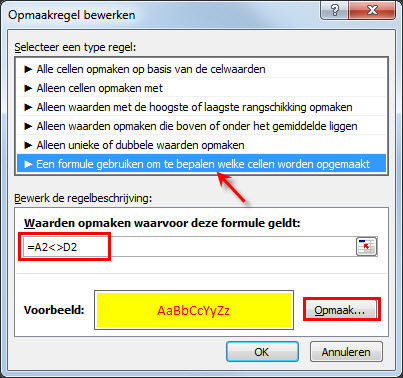 |
|||
| Niet gelijke cellen worden opgemaakt zoals we deze hadden ingesteld. | |||
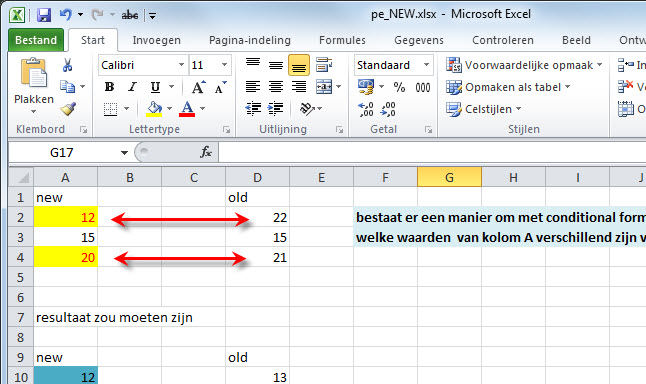 |
|||
| Wijzigen we de inhoud van een cel naar dezelfde waarde van de overliggende cel in kolom D, dan wordt de opmaak verwijderd. | |||
 |
|||
| GratisCursus denkt aan jullie, denk aan GratisCursus | |||
| > | |||
| Index | |||
copyright © 2012 - gratiscursus.be
![]()
>

